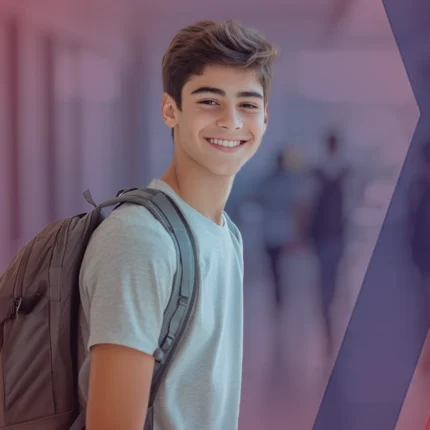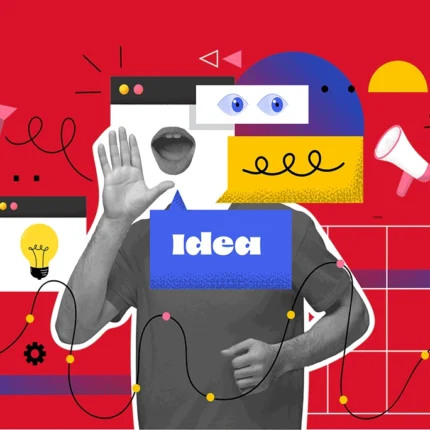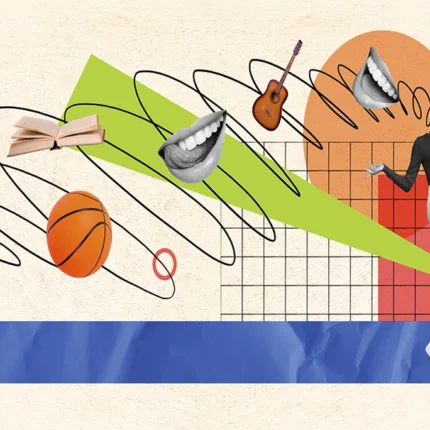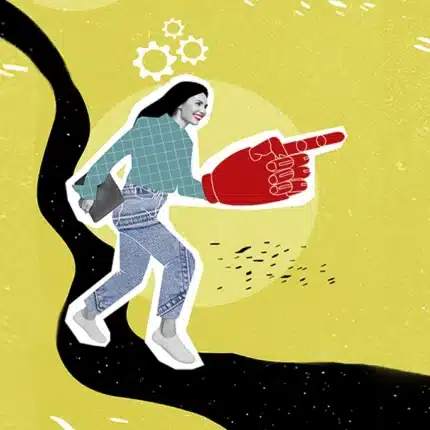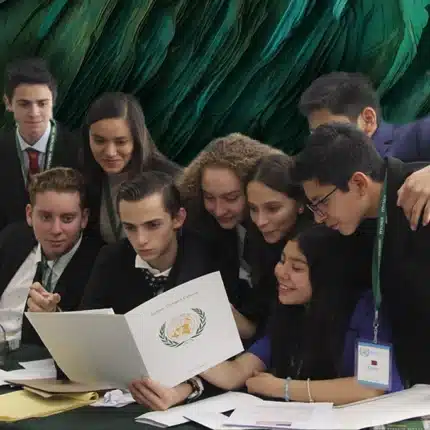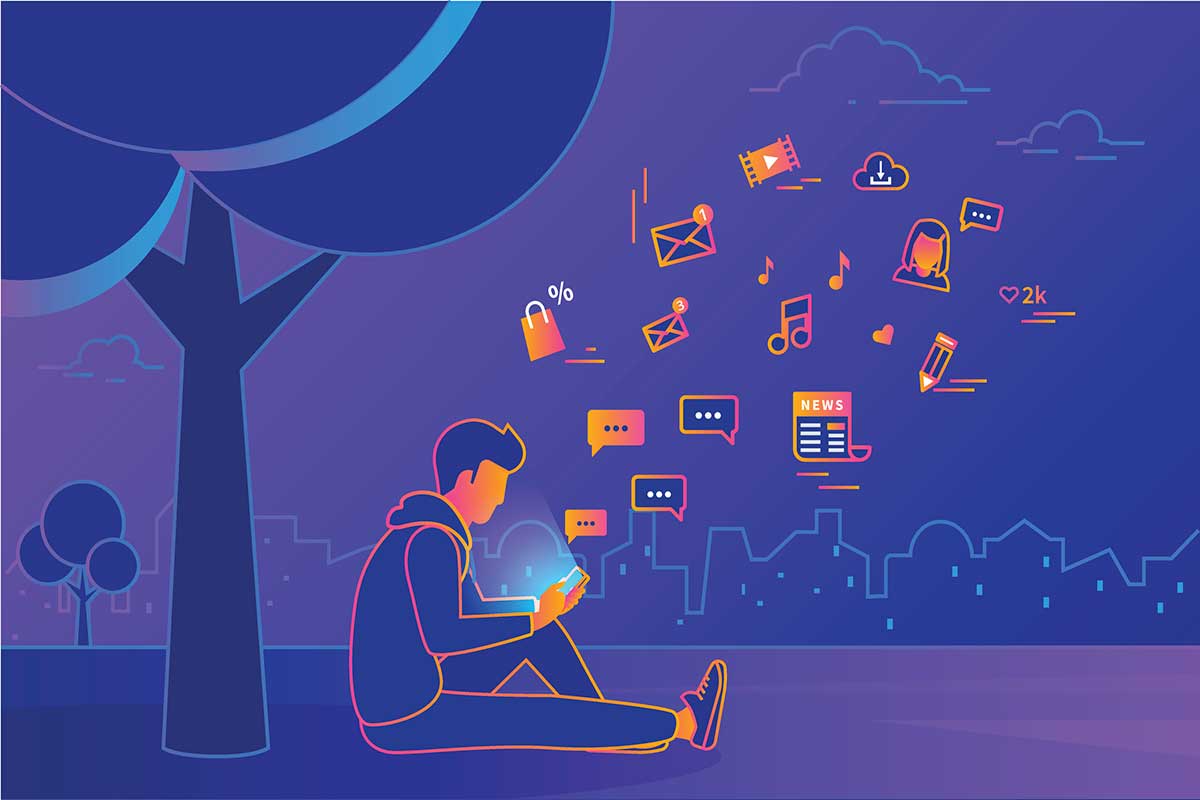Cómo desactivar los permisos de las aplicaciones en tu Smartphone
Aunque las aplicaciones contribuyen al mejoramiento del estilo de vida, no es mala idea revisar los datos a los que tienen acceso. Cada que se instala una app es importante tener bien en cuenta los permisos que se requieren para que se aloje en el dispositivo, ya que de esta forma el usuario se puede

Aunque las aplicaciones contribuyen al mejoramiento del estilo de vida, no es mala idea revisar los datos a los que tienen acceso.
Cada que se instala una app es importante tener bien en cuenta los permisos que se requieren para que se aloje en el dispositivo, ya que de esta forma el usuario se puede cerciorar de las intenciones ocultas del desarrollador de la aplicación.
El hecho de que se pidan permisos es, generalmente, para asegurar el correcto funcionamiento de la app con relación a las diversas tareas que puede implementar el propio teléfono.
Sin embargo, hay ocasiones en que estos permisos no son obligatorios y los responsables los ponen para extraer información del usuario y, por ejemplo, enviar publicidad personalizada.
Otros ejemplos pueden ser algo más graves, pues a partir de estos permisos es posible que la app acceda a funciones de carácter privado como la cámara, el micrófono del celular o incluso a la lista de contactos de los usuarios.
Es importante tener en cuenta que debido a que las apps funcionan con base en esos permisos, no se puede decir que otorgarlos sea un error por sí mismo. Facebook Messenger solicita permiso al micrófono y no es porque quiera espiar, sino porque tiene una función de notas de voz.
Para desactivarlos, existen una serie de pasos sumamente sencillos tanto para los dispositivos con el sistema operativo de Android como el de iOS, los cuales son los más populares entre el público digital.
Android
Al instalar algunas apps pedirán el permiso de usar cierta información, es posible otorgarlo o denegarlo desde que se comienza a utilizar la aplicación. En el caso de una app instantánea, únicamente se debe abrir la configuración, ir a la opción “Google”, dirigirse a “Apps instantáneas” y ahí revisar sus permisos.
En el caso de las aplicaciones tradicionales, los permisos se pueden modificar en el menú de “Administrador de aplicaciones”, que se ubica en la Configuración. Después se presiona la opción “Permisos” y desde ahí se visualizan las funciones que aprovecha esa app y también se pueden desactivar o activar.
En este sistema operativo, los permisos más comunes a los que piden acceso las aplicaciones son los sensores corporales, el calendario, la cámara, los contactos, la ubicación, el micrófono, los mensajes de texto y el almacenamiento del dispositivo.
iOS
El proceso para desactivar los permisos comienza en Configuración. Ahí, el usuario debe dirigirse al apartado Privacidad en donde se desplegarán todos los permisos disponibles en el teléfono: acceso a fotos, datos de salud, ubicación, cámara, contactos y micrófono, entre otros.
El proceso para Apple es más sencillo por la amabilidad que implica el sistema operativo iOS.
Para desactivarlos, únicamente es necesario ingresar a alguna de las opciones y ahí se podrá ver las aplicaciones en donde cada uno de los permisos trabaja. Es importante mencionar que las opciones exactas varían según el permiso y hay datos, como la ubicación, que se pueden otorgar todo el tiempo o únicamente cuando la app está abierta.
Con el fin de complementar el proceso, el usuario puede entrar a las opciones de cada aplicación de manera individual y desde ahí revisar otros permisos adicionales como el acceso a las notificaciones, el uso de datos móviles o el de Wi-Fi.
Antes de descargar una aplicación, es importante que los usuarios lean los permisos cuidadosamente y consideren si es realmente necesario otorgar ese permiso o no. Incluso hacer una búsqueda de la aplicación para conocer opiniones o experiencias de otras personas es una opción recomendable para mantener la seguridad en los dispositivos.
Fuente: Infobae